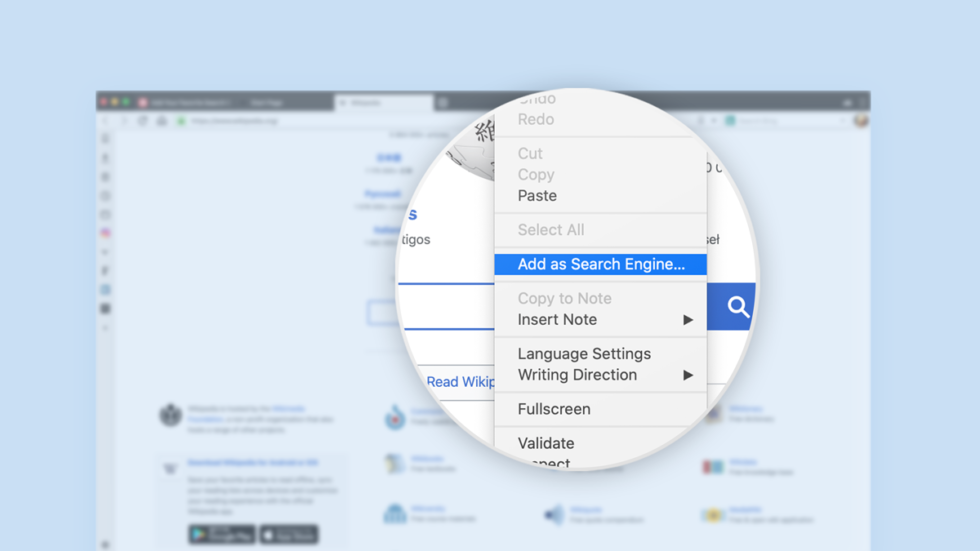
A menudo nos pedís consejos sobre cómo optimizar la búsqueda de información en internet. Hoy explicamos cómo buscar contenido dentro de tus sitios web favoritos en un sólo paso.
Si aprendes cómo hacer búsquedas de manera rápida, ganarás mucho tiempo a lo largo del día (lo cual puede ser muy práctico, sobre todo a la hora de trabajar).
La solución más rápida es acceder al campo de búsqueda interno de un sitio web desde el propio navegador.
Cómo obtener acceso al campo de búsqueda de un sitio web
Para ello, tendrás que añadir tus sitios web favoritos como buscadores en Vivaldi.
Vivaldi viene con varios buscadores integrados de manera predeterminada, pero además, te permite añadir tus sitios web favoritos como buscadores.
Haz una lista de los sitios en los que sueles buscar todos los días, y añádelos uno a uno.
El procedimiento es muy sencillo:
Abre tu sitio web favorito.
Localiza el campo de búsqueda interno y haz clic derecho dentro de él.
Selecciona “Añadir como motor de búsqueda” en el menú contextual.
Escribe un apodo para tu buscador, por ejemplo ay para las Páginas de ayuda de Vivaldi.
Selecciona “Añadir”.
Una vez que hayas añadido tus sitios web favoritos, podrás buscar contenido en ellos en un abrir y cerrar de ojos. Sólo tendrás que escribir el apodo del buscador en el campo de direcciones, seguido de un espacio, y el término de búsqueda. Serás redirigido directamente a la página de resultados, sin tener que navegar primero a la página inicial.
Image shows how to search YouTube quickly
Haz búsquedas en YouTube y otros sitios web de manera rápida
Si, por ejemplo, quieres añadir YouTube como buscador, tendrás que ir a la página de inicio de Youtube y hacer clic con el botón derecho dentro del campo de búsqueda. Después selecciona “Añadir como motor de búsqueda” y elige un apodo, por ejemplo yt. Selecciona “Añadir” para guardarlo.
A partir de ese momento, para buscar en YouTube sólo tendrás que escribir yt en el campo de direcciones, seguido de un espacio, y el término de búsqueda, por ejemplo Ibai. Otra opción es utilizar el campo de búsqueda de Vivaldi (a la derecha del campo de direcciones) y seleccionar YouTube en el menú desplegable.
Puedes añadir tantos sitios como quieras a la lista de buscadores. Es buena idea añadir cualquier sitio en el que hagas búsquedas internas con frecuencia. Por ejemplo, StackOverflow si eres desarrollador, IMDB si eres fan de las películas, OpenStreetMap o GoogleMaps, Twitch para ver los últimos vídeos de tu streamer favorito, el diccionario de la RAE, etc.
Si quieres editar cualquiera de tus buscadores personalizados, puedes hacerlo desde Opciones > Búsqueda. Desde allí podrás también añadir buscadores nuevos.


